- Συγγραφέας Jason Gerald [email protected].
- Public 2023-12-16 11:05.
- Τελευταία τροποποίηση 2025-01-23 12:15.
Μπορείτε να μεταβείτε γρήγορα στην επιφάνεια εργασίας σε Mac πατώντας μια συντόμευση πληκτρολογίου, σύροντας το trackpad χρησιμοποιώντας συγκεκριμένες κινήσεις ή δημιουργώντας τη δική σας προσαρμοσμένη συντόμευση.
Βήμα
Μέθοδος 1 από 3: Χρήση συντομεύσεων πληκτρολογίου
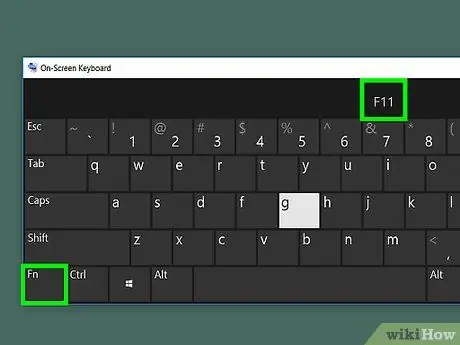
Βήμα 1. Πατήστε Fn + F11.
Μετά από αυτό, θα εμφανιστεί η επιφάνεια εργασίας.
Εναλλακτικά, μπορείτε να πατήσετε τη συντόμευση Command + F3
Μέθοδος 2 από 3: Σκούπισμα του Trackpad
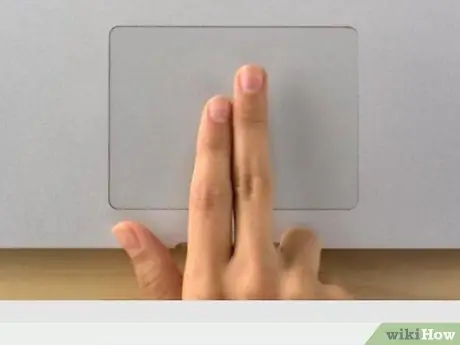
Βήμα 1. Τοποθετήστε τον αντίχειρα και τα τρία πρώτα δάχτυλά σας στο trackpad
Βεβαιωθείτε ότι υπάρχει ανοιχτό παράθυρο προγράμματος (π.χ. πρόγραμμα περιήγησης), ώστε να μπορείτε να μεταβείτε στην επιφάνεια εργασίας.
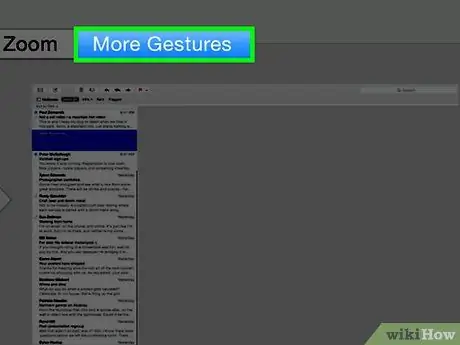
Βήμα 2. Σύρετε τον αντίχειρα και τα άλλα τρία δάχτυλα σε μεγάλη απόσταση μεταξύ τους
Μετά από αυτό, θα εμφανιστεί η επιφάνεια εργασίας.
- Για επίδειξη της χειρονομίας, κάντε κλικ στο εικονίδιο Apple στην επάνω αριστερή γωνία της γραμμής μενού.
- Κάντε κλικ στις Προτιμήσεις συστήματος.
- Κάντε κλικ στο εικονίδιο "Trackpad".
- Κάντε κλικ στην επιλογή Περισσότερες χειρονομίες.
- Κάντε κλικ στην επιλογή "Εμφάνιση επιφάνειας εργασίας". Ένα παράδειγμα κινούμενης εικόνας θα εμφανιστεί στη δεξιά πλευρά του παραθύρου.
Μέθοδος 3 από 3: Προσθήκη προσαρμοσμένων συντομεύσεων πληκτρολογίου
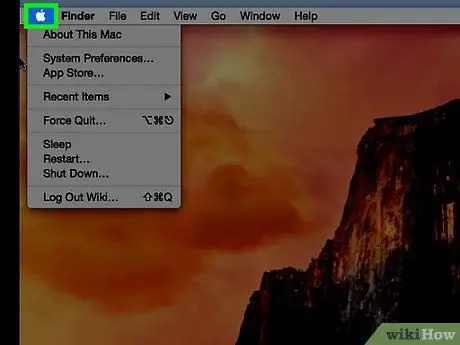
Βήμα 1. Κάντε κλικ στο εικονίδιο Apple στην επάνω γραμμή μενού
Εάν θέλετε να δημιουργήσετε τη δική σας συντόμευση για γρήγορη πρόσβαση στην επιφάνεια εργασίας, ανοίξτε πρώτα το μενού συντόμευσης.
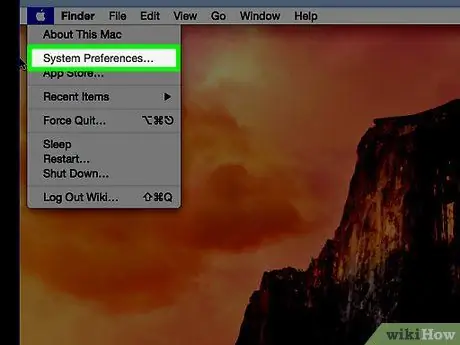
Βήμα 2. Κάντε κλικ στις Προτιμήσεις συστήματος
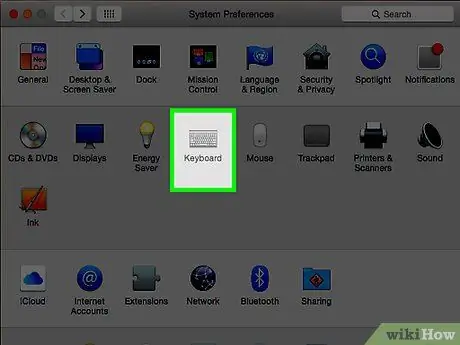
Βήμα 3. Κάντε κλικ στο εικονίδιο "Πληκτρολόγιο"
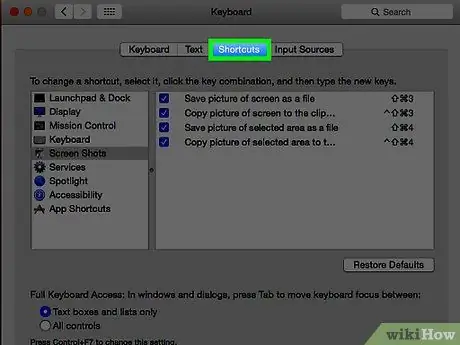
Βήμα 4. Κάντε κλικ στις Συντομεύσεις
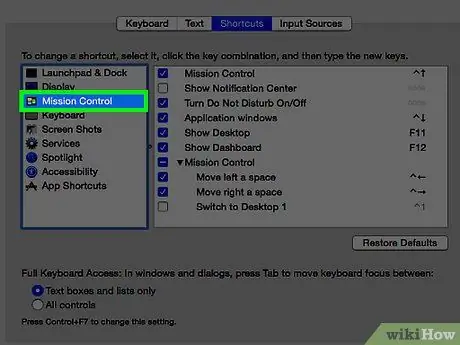
Βήμα 5. Κάντε κλικ στην επιλογή Έλεγχος αποστολής
Βρίσκεται στην αριστερή πλευρά του παραθύρου.
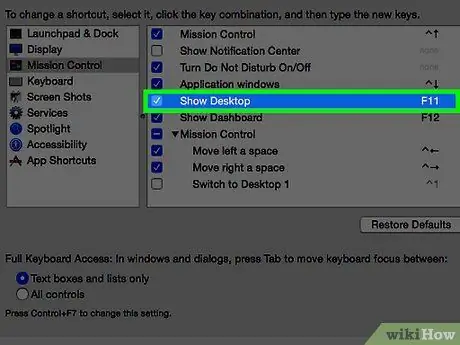
Βήμα 6. Κάντε κλικ στην επιλογή Εμφάνιση επιφάνειας εργασίας στη δεξιά πλευρά του παραθύρου
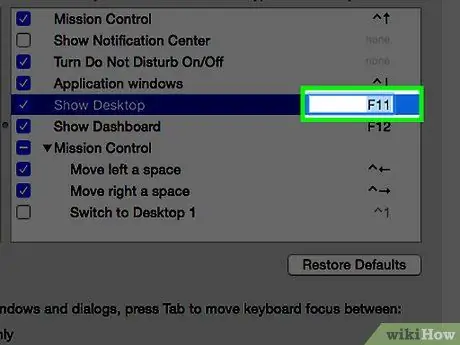
Βήμα 7. Κάντε ξανά κλικ στην επιλογή για να επισημάνετε το πληκτρολογημένο κείμενο
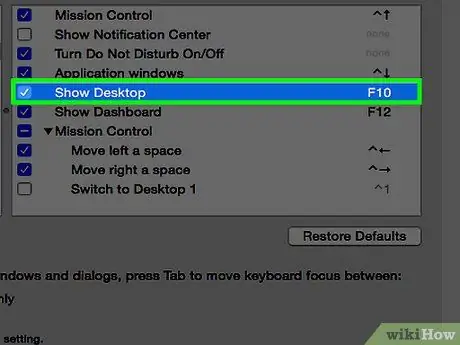
Βήμα 8. Πληκτρολογήστε την επιθυμητή συντόμευση πληκτρολογίου
Εάν χρησιμοποιείτε το πλήκτρο λειτουργίας "Fn", θα χρειαστεί να κρατήσετε πατημένο το πλήκτρο Fn για να πληκτρολογήσετε μια εντολή
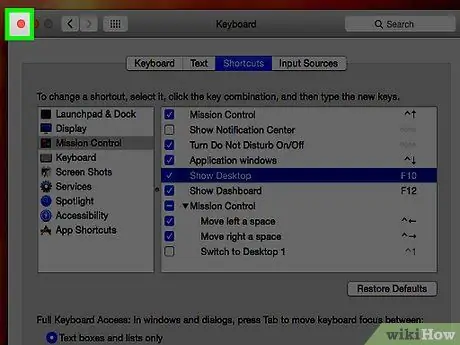
Βήμα 9. Κάντε κλικ στο κόκκινο κουμπί "X"
Οι συντομεύσεις πληκτρολογίου θα αποθηκευτούν στη συνέχεια!






